Manuale utente di Pages per iPad
- Ciao
- Novità
-
- Introduzione a Pages
- Elaborazione di testo o layout di pagina?
- Introduzione a immagini, grafici e altri oggetti
- Trovare un documento
- Aprire un documento
- Salvare e assegnare un nome a un documento
- Stampare un documento o una busta
- Copiare testo e oggetti tra app
- Gesti touchscreen di base
- Utilizzare Apple Pencil con Pages
- Personalizzare la barra strumenti
-
- Impostare la spaziatura tra le linee e tra i paragrafi
- Impostare i margini del paragrafo
- Formattare gli elenchi
- Impostare i punti di tabulazione
- Allineare e giustificare il testo
- Aggiungere interruzioni di riga e pagina
- Formattare le colonne del testo
- Collegare le caselle di testo
- Aggiungere bordi e regole (linee)
-
- Controllo ortografico
- Cercare info sulle parole
- Trovare e sostituire il testo
- Sostituire il testo automaticamente
- Mostrare il conteggio delle parole e altre statistiche
- Annotare un documento
- Impostare il tuo nome autore per i commenti
- Evidenziare il testo
- Aggiungere e stampare i commenti
- Rilevare le modifiche
-
- Inviare un documento
- Pubblicare un libro su Apple Books
-
- Introduzione alle funzionalità di collaborazione
- Invitare altri utenti a collaborare
- Collaborare a un documento condiviso
- Visualizza le attività più recenti in un documento condiviso
- Modificare le impostazioni di un documento condiviso
- Interrompere la condivisione per un documento
- Cartelle condivise e collaborazioni
- Usare Box per collaborare
- Utilizzare la modalità presentatore
- Copyright

Aggiungere interruzioni di riga e pagina in Pages su iPad
Puoi utilizzare la formattazione per controllare il modo in cui il testo scorre sulla pagina.
Interruzione di riga: usa un’interruzione di riga, chiamata anche ritorno a capo, per cominciare una nuova riga senza iniziare un nuovo paragrafo.
Interruzione di pagina: usa un’interruzione di pagina (solo in un documento di elaborazione di testo) per spostare una riga di testo nella parte superiore della pagina successiva o per iniziare a scrivere in una nuova pagina.
Forzare il testo nella riga o pagina successiva
Tocca sul punto dove desideri inserire l’interruzione.
Tocca
 nella barra delle abbreviazioni sopra la tastiera, quindi tocca “Interruzione di riga” o “Interruzione di pagina”.
nella barra delle abbreviazioni sopra la tastiera, quindi tocca “Interruzione di riga” o “Interruzione di pagina”.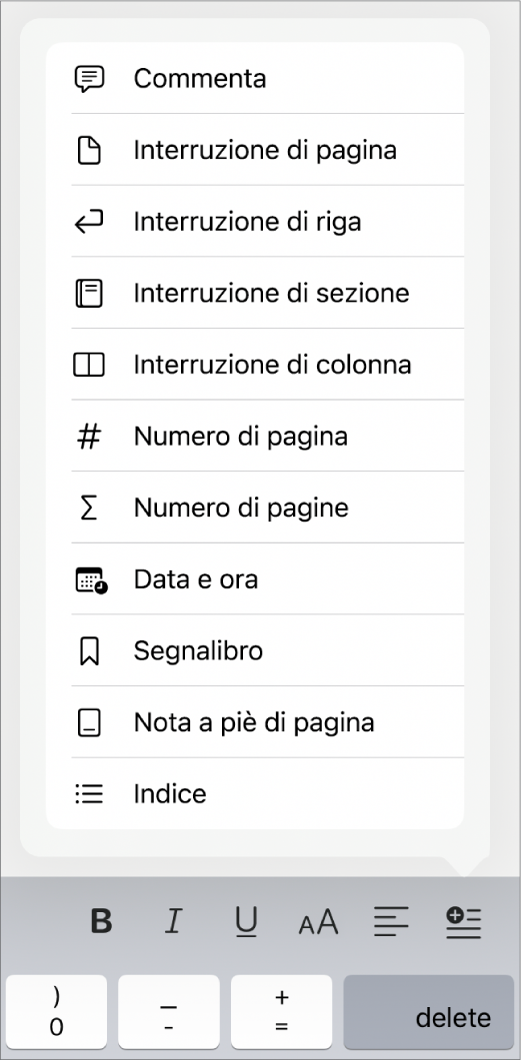
Se non vedi l’opzione “Interruzione di pagina”, significa che il documento è del tipo layout pagina e non usa le interruzioni di pagina. Puoi invece aggiungere una nuova pagina.
Quando inserisci un’interruzione di pagina o di riga, Pages inserisce un carattere di formattazione definito invisibile. Puoi visualizzare i caratteri di formattazione quando selezioni il testo che li include. Consulta Introduzione ai simboli di formattazione.
Rimuovere un’interruzione di formattazione
Posiziona il punto di inserimento all’inizio del testo che segue l’interruzione, quindi tocca
 .
.